Cómo restaurar marcadores perdidos de Safari con iCloud
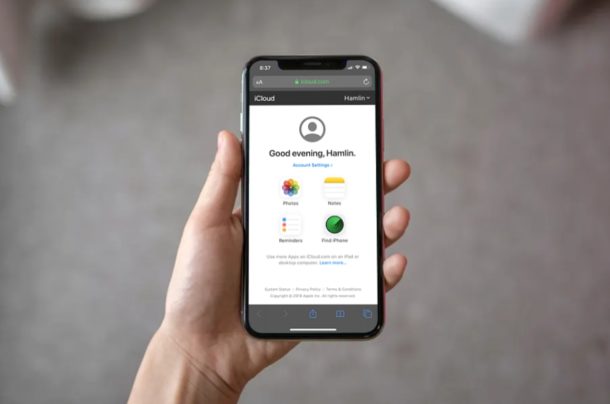
¿Borraste o perdiste tus marcadores de Safari en tu iPhone, iPad o Mac? Si es así, puede utilizar un procedimiento que describiremos aquí para restaurar y recuperar los marcadores de Safari perdidos en su dispositivo.
La mayoría de los propietarios de iPhone y iPad utilizan Safari para navegar por la web, y marcar sus sitios favoritos (como osxdaily.com, por supuesto) es un procedimiento común. Debido a que el navegador web está preinstalado en iOS y iPadOS, Safari funciona a la perfección con otros dispositivos en el ecosistema de Apple, e iCloud también puede ayudarlo a sincronizar sus marcadores.
Los marcadores, el historial y otros datos se sincronizan automáticamente con sus dispositivos siempre que iCloud esté encendido, por lo que, ya sea que esté navegando en su iPhone, iPad o MacBook, todos los datos de Safari están disponibles. Sin embargo, siempre es posible eliminar accidentalmente un marcador o realizar otras acciones cuando pierde sus marcadores de Safari.
¿Perdiste tus marcadores de Safari por algún motivo? ¿Quizás después de un accidente, una actualización de iOS corrupta, algún otro error en el dispositivo? Si es así, no busques más. Gracias al servicio iCloud de Apple, es bastante fácil restaurar los datos perdidos de los marcadores de Safari. En este artículo, analizaremos cómo puede recuperar todos los marcadores de Safari perdidos utilizando iCloud mediante un proceso similar al de restaurar contactos perdidos con iCloud, restaurar calendarios y recordatorios perdidos con iCloud y recuperar documentos y archivos perdidos de iCloud Drive.
Cómo recuperar marcadores perdidos de Safari con iCloud
De forma predeterminada, la copia de seguridad de iCloud está habilitada en todos los dispositivos Apple, por lo que restaurar sus marcadores no debería ser un proceso tedioso. Sin embargo, si alguna vez ha desactivado manualmente las copias de seguridad en algún momento, por cualquier motivo, este procedimiento no le ayudará a recuperar los datos perdidos de los marcadores de Safari.
- Abra cualquier navegador web como Chrome, Safari, Firefox, etc. desde su computadora, Mac o iPad y vaya a iCloud.com. Inicie sesión en iCloud haciendo clic en el «icono de flecha» después de ingresar su ID de Apple y contraseña.
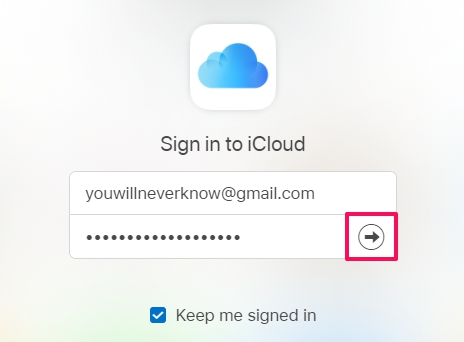
- Haga clic en ‘Configuración de la cuenta’ una vez que haya llegado a la página de inicio de iCloud.
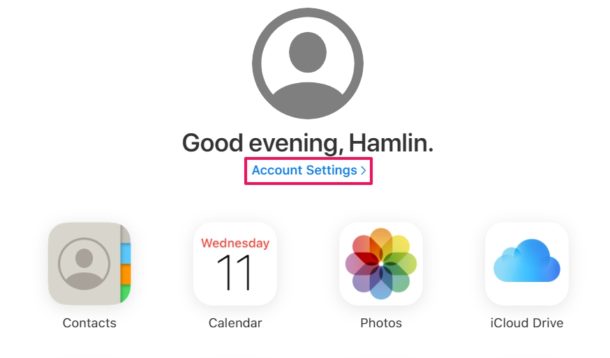
- Aquí, simplemente haga clic en «Restaurar marcadores» en la sección Avanzado en la parte inferior de la página, como se muestra en la captura de pantalla a continuación.
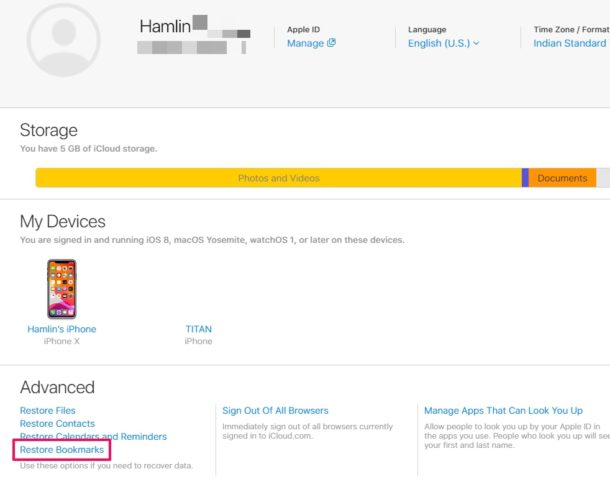
- Obtendrá una nueva ventana emergente en la que iCloud comenzará a buscar marcadores de Safari almacenados en la nube. Espere unos segundos. Después de completar la búsqueda, obtendrá una lista de todos los marcadores que se pueden restaurar. Simplemente seleccione los marcadores que desea recuperar marcando las casillas y haga clic en «Restaurar» como se muestra en la captura de pantalla a continuación.
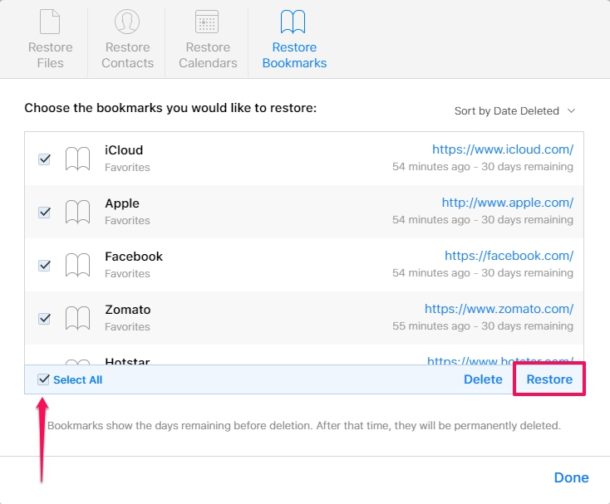
- El proceso de restauración tardará unos segundos en completarse. Cuando haya terminado, la ventana mostrará cuántos marcadores se han restaurado en el proceso. Haga clic en «Listo» para cerrar esta ventana y completar el procedimiento.
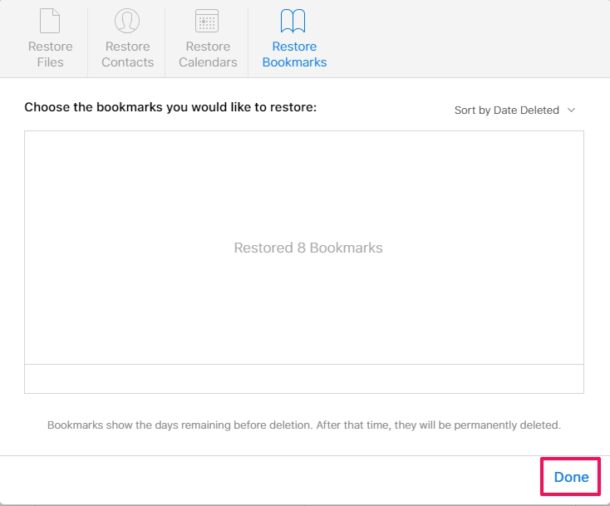
Estos son los pasos necesarios para recuperar y restaurar los marcadores de Safari perdidos.
Estos datos recuperados serán inmediatamente accesibles en todos sus dispositivos Apple compatibles siempre que estén conectados a la misma cuenta de iCloud, que es una de las muchas razones por las que necesita usar la misma ID de Apple en todos sus dispositivos personales.
Para usar las funciones de recuperación de datos disponibles en iCloud.com, debe usar el sitio de escritorio de iCloud.com, lo que significa que puede usar un iPad o una computadora que tenga un navegador web de escritorio. También puede usar este truco para acceder y conectarse a iCloud.com desde su iPhone de acceso completo solicitando el sitio de escritorio. Si está intentando realizar este proceso de restauración en el navegador móvil de su iPhone sin solicitar el sitio de escritorio, no tiene suerte. Sería razonable esperar que Apple agregue esta funcionalidad a los dispositivos móviles en algún momento para que la limitación pueda cambiar en el futuro.
De forma predeterminada, Apple ofrece 5 GB de almacenamiento gratuito en la nube con cada cuenta de iCloud. Siempre que no realice copias de seguridad de toneladas de archivos y fotos, esta debería ser una buena manera de almacenar la mayoría de los elementos básicos, como marcadores, documentos, archivos, contactos, calendarios y otros datos en los servidores en la nube de Apple. Si necesita actualizar a una capacidad de almacenamiento de iCloud más alta, están disponibles a costos mensuales de $ 0,99, $ 2,99 y $ 9,99 por 50 GB, 200 GB y 2 TB de almacenamiento, respectivamente.
Para la mayoría de los usuarios, querrá tener habilitadas las copias de seguridad de iCloud, por lo que si no tiene un problema de privacidad grave u otra razón convincente, es una buena idea descargar un plan de iCloud pago si necesita copiar sus dispositivos.
La comodidad que trae iCloud a la mesa y la forma en que funciona perfectamente en dispositivos iOS y macOS es simplemente incomparable. Los usuarios ya no tienen que depender del almacenamiento físico, como información valiosa como contactos, fotos, archivos, etc. se guardan automáticamente en la nube cuando sus dispositivos se encienden y se conectan a la alimentación. Siempre puede administrar las copias de seguridad de iCloud en sus dispositivos si necesita eliminar una copia de seguridad de iCloud de su iPhone o iPad, por ejemplo, para dejar espacio para una nueva copia de seguridad.
¿Recuperaste con éxito todos los marcadores de Safari perdidos? Cuéntenos sus pensamientos, experiencias y opiniones en la sección de comentarios a continuación.
